Cómo instalar el servidor de documentos de ONLYOFFICE con Nginx en Debian 10
En este tutorial, te mostraremos cómo instalar el Servidor de Documentos Onlyoffcie en la última versión de Debian Buster 10. Instalaremos el Servidor de Documentos Onlyoffice con PostgreSQL, Nginx y Letsencrypt.
Requisitos previos
Para instalar el Servidor de Documentos de Onlyoffice, como mínimo, necesitas un servidor Debian con 2GB de RAM, 4GB SWAP, 2 CPUs y 40GB de espacio libre en disco.
Qué vamos a hacer:
- Instalar las dependencias de los paquetes
- Instalar y configurar PostgreSQL
- Generar SSL Letsencrypt y DHPARAM
- Instalar Onlyoffice Document Server
- Ejecutar Onlyoffice Document Server con HTTPS
- Probar
Paso 1 – Instalar las dependencias de los paquetes
En este primer paso, instalaremos algunas dependencias de paquetes necesarias para el Servidor de Documentos, incluyendo el servidor RabbitMQ, Redis y Nginx-extras.
Actualiza el repositorio de tu sistema Debian e instala las dependencias de los paquetes del Servidor de Documentos utilizando el comando apt que aparece a continuación.
sudo apt update
sudo apt install redis-server rabbitmq-server nginx-extras gnupg2
Una vez completada la instalación, comprueba los siguientes servicios utilizando el comando systemctl como se indica a continuación.
systemctl is-enabled nginx
systemctl is-enabled rabbitmq-server
systemctl is-enabled redis-server
Ahora asegúrate de que todos estos servicios están habilitados y se ejecutarán automáticamente al arrancar el sistema.
Paso 2 – Instalar y configurar la base de datos PostgreSQL
En este paso, instalaremos la base de datos PostgreSQL en Debian Buster 10 y crearemos una nueva base de datos y el usuario Onlyoffice Document Server.
Ahora instala la base de datos PostgreSQL utilizando el comando apt que aparece a continuación.
sudo apt install postgresql
Una vez completada la instalación, inicia el servicio PostgreSQL y añádelo al arranque del sistema.
systemctl start postgresql
systemctl enable postgresql
Como resultado, la base de datos PostgreSQL está en funcionamiento en el servidor Debian.
A continuación, crearemos una nueva base de datos y un nuevo rol para la instalación del Servidor de Documentos.
Accede al shell de PostgreSQL con el siguiente comando.
sudo -i -u postgres psql
Crea una nueva base de datos y un nuevo usuario llamado ‘onlyoffice’ con la contraseña ‘onlyoffice’ utilizando las consultas PostgreSQL que aparecen a continuación.
CREATE DATABASE onlyoffice;
CREATE USER onlyoffice WITH password 'onlyoffice';
GRANT ALL privileges ON DATABASE onlyoffice TO onlyoffice;
Como resultado, se ha creado la base de datos PostgreSQL para el Servidor de Documentos Onlyoffice.
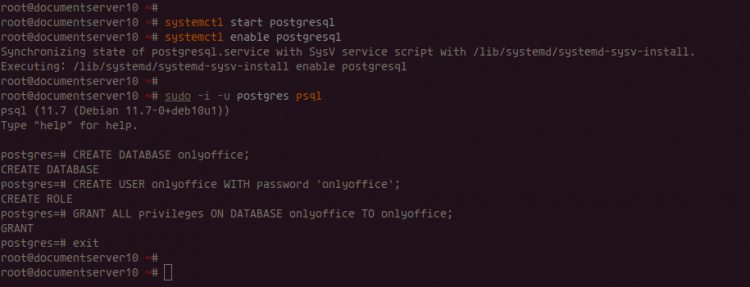
Paso 3 – Generar Letsencrypt SSL y DHPARAM
Para este tutorial, ejecutaremos el Servidor de Documentos en el protocolo seguro HTTPS, y generaremos nuevos certificados SSL de letsencrypt y generaremos el certificado DHPARAM.
Instala la herramienta Certbot para generar certificados SSL de Letsencrypt utilizando el comando apt que aparece a continuación.
sudo apt install certbot
A continuación, genera nuevos certificados SSL utilizando el comando certbot que aparece a continuación, y asegúrate de cambiar el nombre del dominio y la dirección de correo electrónico por los tuyos.
certbot certonly --standalone --agree-tos -m [email protected] -d onlyoffice.hakase-labs.io
Una vez completado el comando certbot, tus certificados SSL se encontrarán en el directorio ‘/etc/letsencrypt/live/onlyoffice.yourhakase-labs.io’.
Y habrás generado con éxito Letsencrypt SSL utilizando la herramienta de línea de comandos certbot.
A continuación, generaremos el certificado DHPARAM utilizando el comando binario openssl.
Ve al directorio ‘/etc/ssl/certs’ y genera el certificado DHPARAM utilizando el siguiente comando openssl.
cd /etc/ssl/certs/
openssl dhparam -out dhparam.pem 4096
Y tu certificado DHPARAM se encuentra en el directorio ‘/etc/ssl/certs’.
Como resultado, has generado Letsencrypt SSL y DHPARAM para el Servidor de Documentos.
Paso 4 – Instalar el Servidor de Documentos de ONLYOFFICE
En este paso, instalaremos el Servidor de Documentos Onlyoffice. Aunque el repositorio disponible es para Debian Squeeze, funciona en la última versión de Debian Buster 10.
Primero, añade la clave GPG del Servidor de Documentos de Onlyoffice a tu sistema Debian.
sudo apt-key adv --keyserver hkp://keyserver.ubuntu.com:80 --recv-keys CB2DE8E5
Ahora añade el repositorio del Servidor de Documentos.
sudo echo "deb https://download.onlyoffice.com/repo/debian squeeze main" | sudo tee /etc/apt/sources.list.d/onlyoffice.list
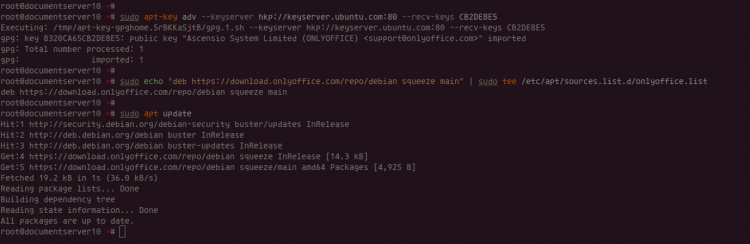
Después, actualiza las listas de repositorios de Debian e instala el Servidor de Documentos de Onlyoffice utilizando el comando apt que aparece a continuación.
sudo apt update
sudo apt install onlyoffice-documentserver
Durante la instalación, se te preguntará por la contraseña de la base de datos PostgreSQL para el Servidor de Documentos, escribe la contraseña de la base de datos ‘onlyoffice’ y elige ‘Aceptar’ para continuar.
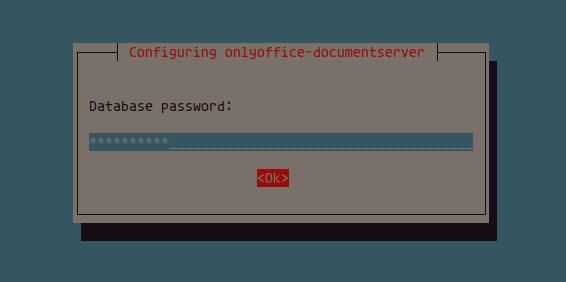
Y se completará la instalación del Servidor de Documentos de Onlyoffice. Se ejecuta en el puerto HTTP 80 por defecto, accesible a través del navegador web.
Paso 5 – Ejecutar el Servidor de Documentos en HTTPS
En este paso, aseguraremos la instalación del Servidor de Documentos con el protocolo HTTPS y utilizando el SSL Letsencrypt y dhparam.
Por defecto, el Servidor de Documentos proporcionó su configuración de host virtual para el servidor web Nginx, ubicado en el directorio ‘/etc/onlyoffice/documentserver/nginx/’.
En primer lugar, detén el servicio Nginx mediante el comando systemctl que aparece a continuación.
systemctl stop nginx
Ahora ve al directorio ‘/etc/onlyoffice/documentserver/nginx/’ y copia la configuración de la plantilla del virtualhost para el Servidor de Documentos para SSL ‘ds-ssl.conf.tmpl’ al ‘ds.conf’.
cd /etc/onlyoffice/documentserver/nginx/
cp ds-ssl.conf.tmpl ds.conf
Ahora edita la configuración del Servidor de Documentos ‘ds.conf’ utilizando el editor vim.
vim ds.conf
En las opciones ssl_certificate y ssl_certificate_key, cambia la ruta por la de tus certificados SSL.
ssl_certificate /etc/letsencrypt/live/onlyoffice.hakase-labs.io/fullchain.pem;
ssl_certificate_key /etc/letsencrypt/live/onlyoffice.hakase-labs.io/privkey.pem;
Descomenta la opción ssl_dhparam y cambia la ruta del certificado DHPARAM por la tuya.
ssl_dhparam /etc/ssl/certs/dhparam.pem;
Guarda y cierra.
A continuación, prueba la configuración de Nginx y asegúrate de que no hay ningún error, luego inicia el servicio Nginx.
nginx -t
systemctl restart nginx
Como resultado, el Servidor de Documentos no está funcionando en la conexión segura HTTPS con el SSL de Letsencrypt.
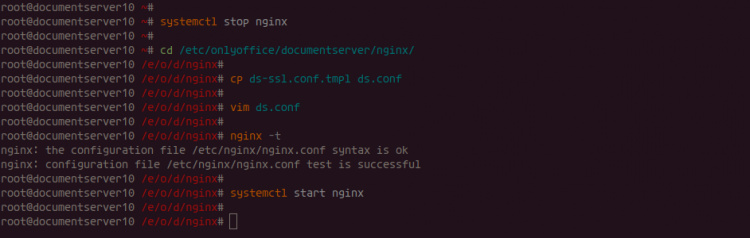
Paso 6 – Prueba
Abre tu navegador web y escribe el dominio de tu instalación del Servidor de Documentos de Onlyoffice en la barra de direcciones. El mío es
https://onlyoffice.hakase-labs.io/
Ahora obtendrás una página que dice que el Servidor de Documentos Onlyoffice está instalado y funcionando como se indica a continuación.
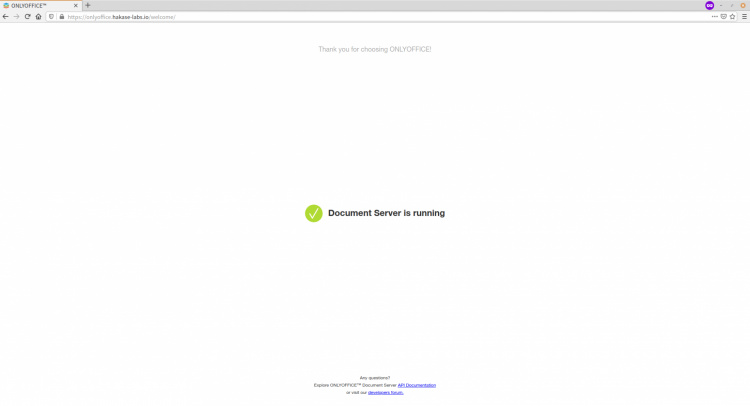
Como resultado, la instalación de Onlyoffice Document Server con el servidor web PostgreSQL y Nginx en Debian Buster 10 se ha completado con éxito.